Hướng dẫn kết nối máy tính với laptop
23/02/2025
Nội dung bài viết
Kết nối trực tiếp hai máy tính giúp chuyển tập tin nhanh chóng và chia sẻ kết nối mạng dễ dàng. Quá trình này phụ thuộc vào hệ điều hành và mục đích sử dụng, như chia sẻ tập tin hoặc kết nối internet.
Các bước thực hiện
Chia sẻ tập tin giữa hai máy tính Windows

Tắt bộ tiếp hợp không dây trên máy tính (tùy chọn). Nếu máy tính có bộ tiếp hợp không dây, hãy tắt nó để tránh xung đột mạng.
- Nhấp vào trình đơn Start, gõ ncpa.cpl và nhấn Enter.
- Nhấp chuột phải vào kết nối không dây và chọn "Disable" (Vô hiệu hóa).

Sử dụng cáp Ethernet để kết nối hai máy tính. Đối với máy tính đời mới, cáp Ethernet tiêu chuẩn sẽ tự động nhận diện kết nối. Với máy tính đời cũ, bạn có thể cần dùng cáp chéo, loại cáp Ethernet có đầu nối đảo ngược.

Quay lại máy tính bạn muốn chia sẻ dữ liệu. Dù có thể chia sẻ tập tin giữa hai máy, việc thiết lập trên máy tính đời mới sẽ thuận tiện hơn.
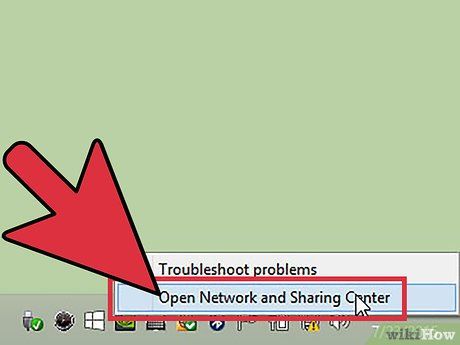
Nhấp chuột phải vào biểu tượng mạng trong Khay Hệ thống. Sau đó, chọn "Open Network and Sharing Center" (Trung tâm Mạng và Chia sẻ).
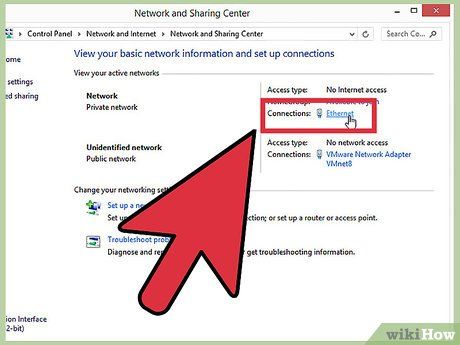
Nhấp vào "Local Area Connection" (Kết nối Mạng Nội bộ) bên cạnh "Unidentified network" (Mạng không xác định). Thao tác này mở ra thông tin về kết nối mới giữa hai máy tính.
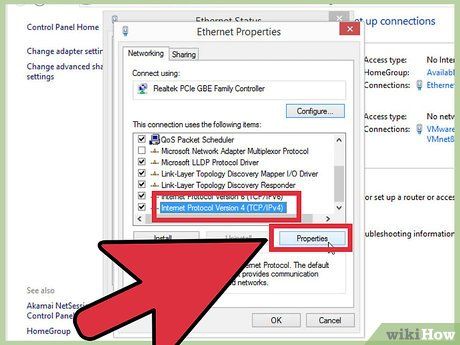
Nhấp vào .Properties (Đặc tính). Chọn "Internet Protocol Version 4" (Giao thức Internet Phiên bản 4) và nhấp vào Properties.
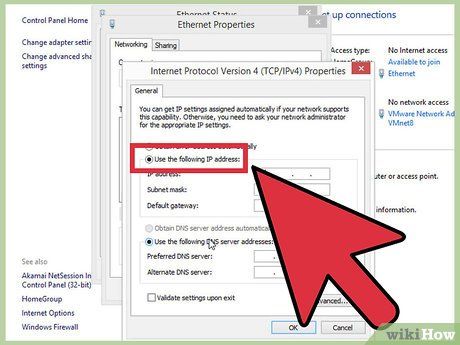
Chọn "Use the following IP address" (Sử dụng địa chỉ IP dưới đây). Thao tác này cho phép bạn nhập địa chỉ IP theo cách thủ công, tùy chỉnh kết nối mạng theo nhu cầu.
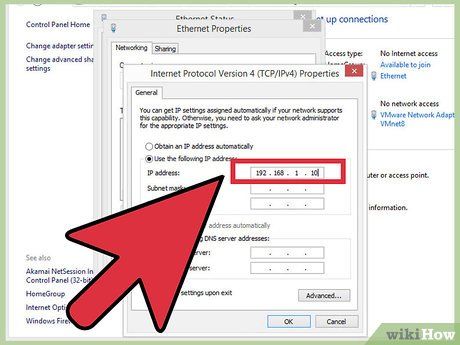
Nhập địa chỉ IP. Vì không cần kết nối internet, bạn có thể sử dụng bất kỳ địa chỉ IP nào. Ví dụ, bạn có thể đặt địa chỉ IP là 192.168.1.10 để dễ nhớ và quản lý.
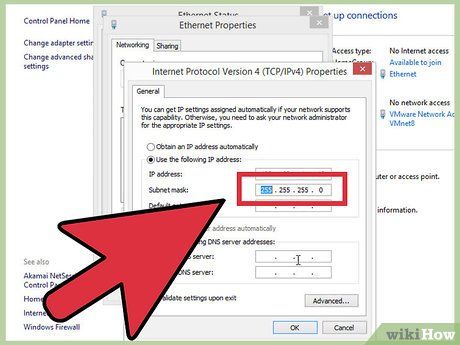
Nhấn Tab để tự động điền subnet mask. Sau đó, nhấp vào OK để hoàn tất.
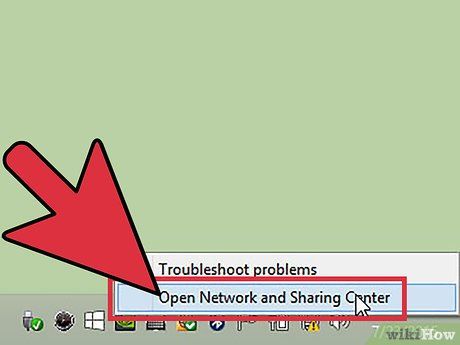
Chuyển sang máy tính thứ hai. Mở Trung tâm Mạng và Chia sẻ (Network and Sharing Center) tương tự như trên máy tính đầu tiên để tiếp tục thiết lập.
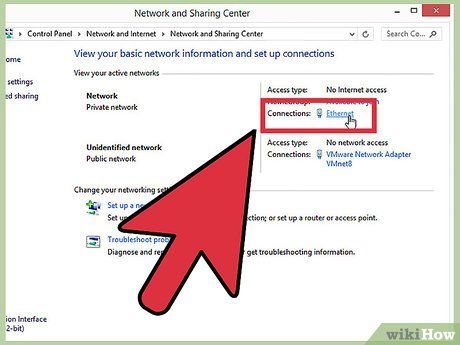
Nhấp vào "Local Area Connection" bên cạnh "Unidentified network". Thao tác này mở ra thông tin về kết nối mới giữa hai máy tính, giúp bạn dễ dàng quản lý và chia sẻ dữ liệu.
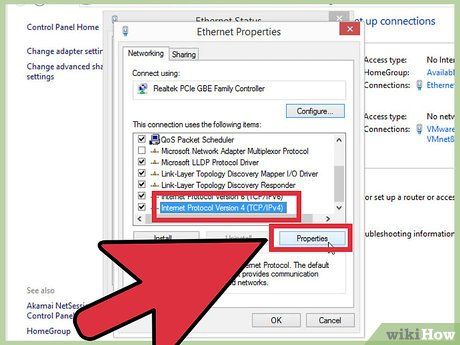
Nhấp chuột vào .Properties. Chọn "Internet Protocol Version 4" và nhấp vào Properties.
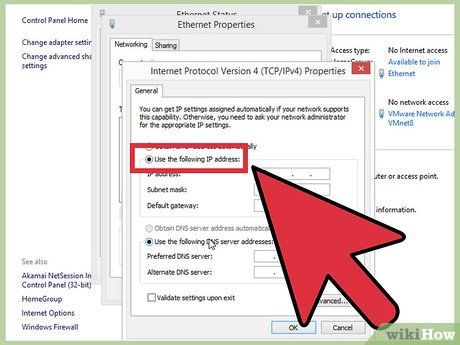
Chọn "Use the following IP address". Thao tác này cho phép bạn nhập địa chỉ IP thủ công trên máy tính thứ hai, tạo kết nối mạng tùy chỉnh.
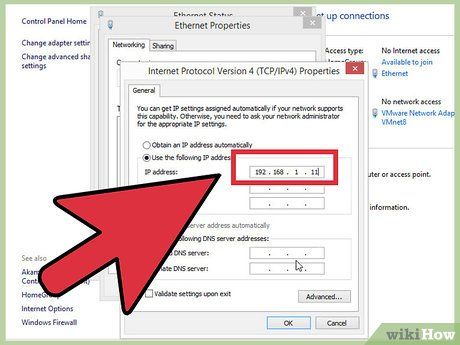
Nhập địa chỉ IP với nhóm chữ số cuối khác so với máy đầu tiên. Ví dụ, nếu máy đầu tiên dùng 192.168.1.10, hãy nhập 192.168.1.11 cho máy thứ hai.
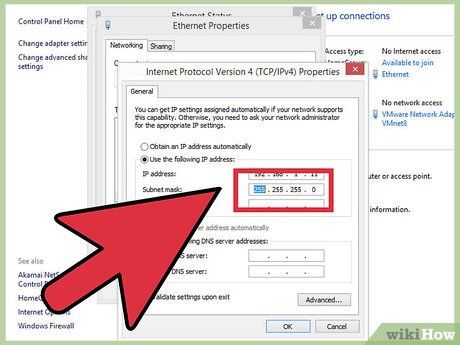
Nhấn Tab để tự động điền subnet mask. Sau đó, nhấp vào OK. Lúc này, hai máy tính đã được kết nối trong mạng riêng.
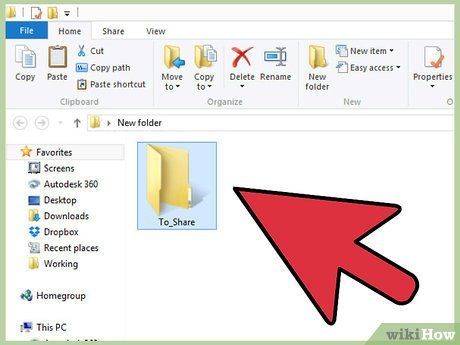
Quay lại máy tính dùng để chia sẻ dữ liệu. Tìm kiếm ổ đĩa, tập tin hoặc thư mục bạn muốn chia sẻ với máy tính thứ hai.
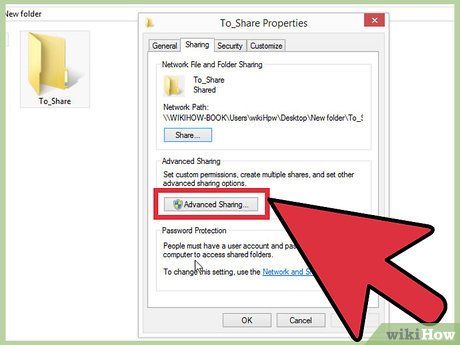
Nhấp chuột phải vào đối tượng bạn muốn chia sẻ và chọn "Properties". Sau đó, chuyển đến tab Sharing (Chia sẻ) để bắt đầu thiết lập.
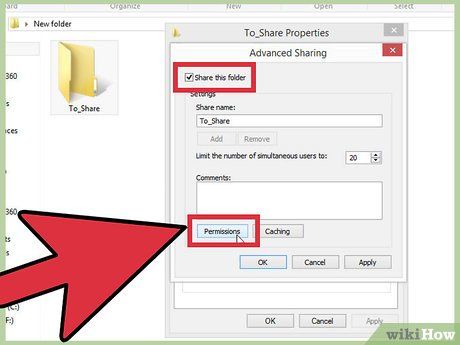
Nhấp vào .Advanced Sharing (Chia sẻ Nâng cao) và tích vào hộp thoại "Share this folder" (Chia sẻ thư mục này).
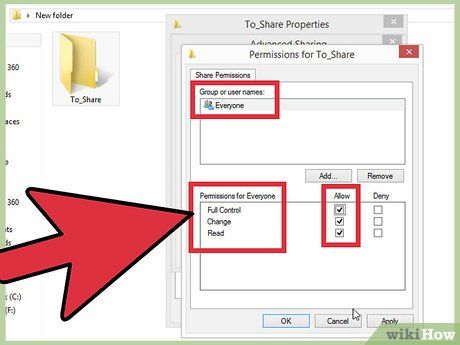
Nhấp vào .Permissions (Cấp phép) và tích vào hộp thoại "Allow" (Cho phép) bên cạnh "Full Control" (Toàn quyền Kiểm soát). Thao tác này cho phép máy tính thứ hai đọc và ghi vào thư mục được chia sẻ. Nhấp vào Apply (Áp dụng).
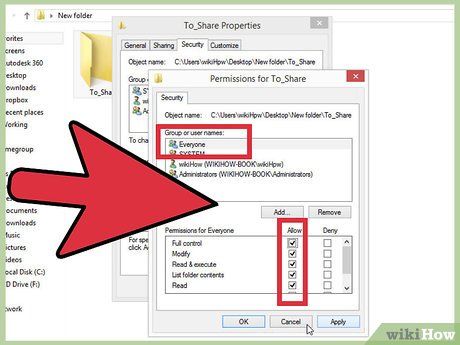
Quay lại cửa sổ Properties của đối tượng và chọn tab .Security (Bảo mật). Đảm bảo rằng "Everyone" (Mọi người) có trong danh sách người dùng. Nếu không, nhấp vào nút Add... (Thêm) và làm theo hướng dẫn để thêm "Everyone" vào danh sách.
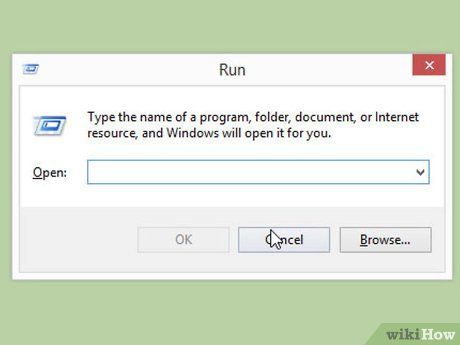
Nhấp chuột vào trình đơn Start (Khởi động) trên máy tính đang truy cập thư mục được chia sẻ. Trong trường hợp này là máy tính thứ hai.
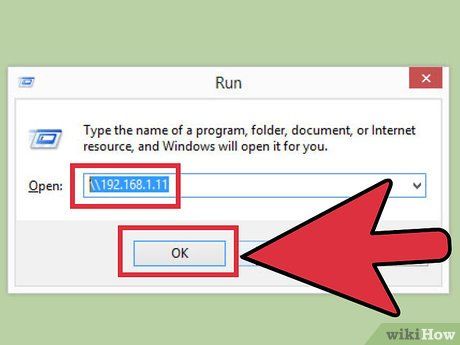
Gõ .\\IP address và nhấn Enter. Sử dụng địa chỉ IP đã thiết lập trước đó, ví dụ \\192.168.1.10.
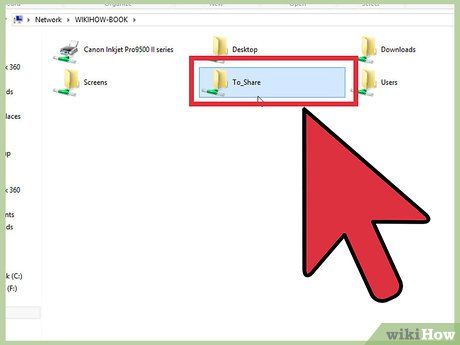
Di chuyển đến tập tin được chia sẻ. Bạn sẽ thấy toàn bộ thư mục đã chia sẻ từ máy tính đầu tiên. Nếu cấp phép chính xác, bạn có thể sao chép, xóa hoặc thêm tập tin vào thư mục này.
Chia sẻ tập tin giữa Windows và Mac
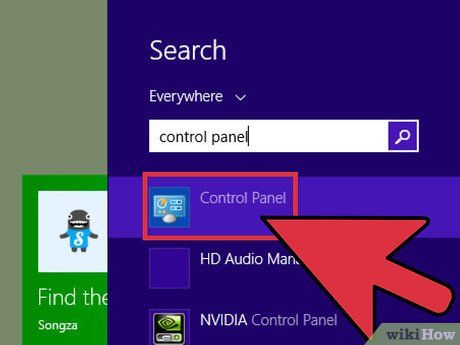
Mở Control Panel (Bảng Điều khiển) trên máy tính Windows. Bạn cần kích hoạt tài khoản Guest (Khách) để thiết lập kết nối dễ dàng hơn.
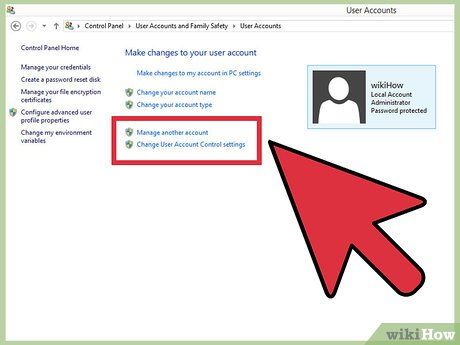
Nhấp vào "User Accounts" (Tài khoản Người dùng) và chọn "Manage another account" (Quản lý tài khoản khác). Thao tác này cho phép bạn thêm tài khoản Guest vào máy tính, có thể gỡ bỏ sau khi hoàn tất việc chuyển tập tin.
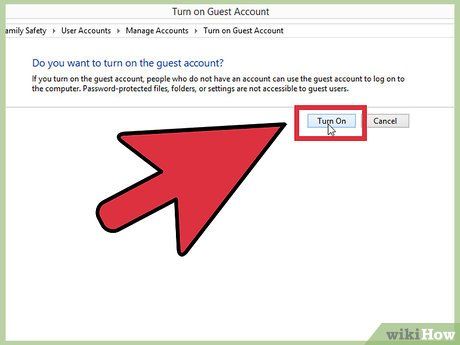
Nhấp chuột vào "Guest Account" (Tài khoản Khách), sau đó chọn .Turn On (Bật). Đây là bước kích hoạt tài khoản Guest để chuẩn bị cho việc kết nối.
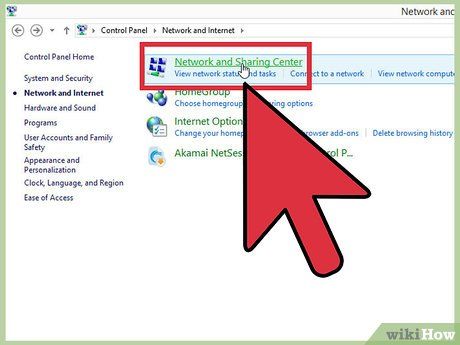
Quay lại Control Panel và chọn "Network and Sharing Center" (Trung tâm Mạng và Chia sẻ). Bạn cần điều chỉnh một số thiết lập để đảm bảo kết nối giữa hai máy tính diễn ra suôn sẻ.
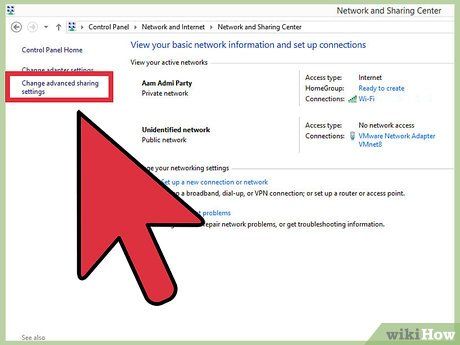
Nhấp vào "Change advanced sharing settings" (Thay đổi cài đặt chia sẻ nâng cao). Cuộn xuống và chọn "Turn off password protected sharing" (Tắt bảo vệ chia sẻ bằng mật khẩu) để đơn giản hóa quá trình kết nối.

Kết nối hai máy tính bằng cáp Ethernet. Hầu hết các thiết bị hiện đại đều hỗ trợ cáp Ethernet tiêu chuẩn. Nếu gặp khó khăn, bạn có thể cần sử dụng cáp chéo để thiết lập kết nối.
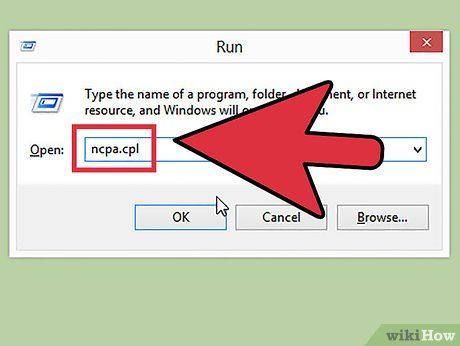
Nhấp chuột vào trình đơn Start trên máy tính Windows. Gõ ncpa.cpl và nhấn Enter để mở cửa sổ kết nối mạng.

Nhấp đúp chuột vào Local Area Connection. Thao tác này giúp bạn điều chỉnh cài đặt kết nối mới giữa hai máy tính một cách dễ dàng.
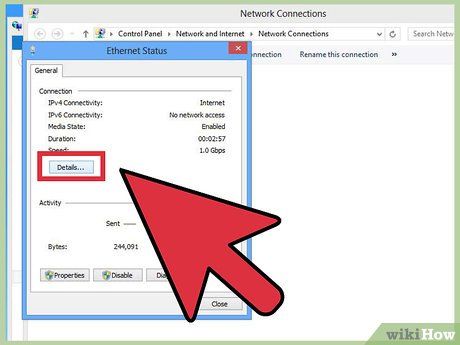
Nhấp chuột vào nút .Details... (Thông tin) và ghi lại dòng "Auto-configuration IPv4 Address" (Địa chỉ IPv4 cấu hình tự động).
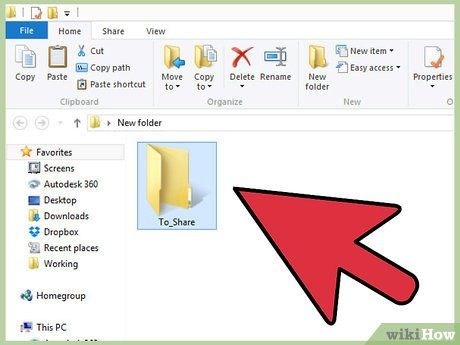
Xác định ổ đĩa, tập tin hoặc thư mục bạn muốn chia sẻ với Mac. Nếu muốn chia sẻ toàn bộ dữ liệu, hãy chọn ổ đĩa cứng chứa thông tin cần thiết.
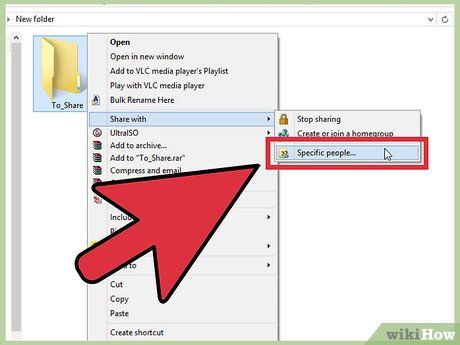
Nhấp chuột phải vào đối tượng muốn chia sẻ. Chọn "Share With" (Chia sẻ Với) và nhấp vào "Specific people" (Người cụ thể).
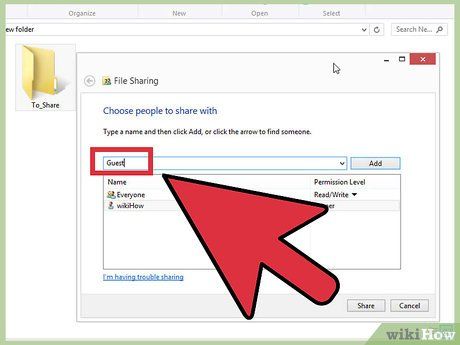
Gõ "Guest" và nhấp vào .Add (Thêm). Lưu ý viết hoa chữ "G" trong từ "Guest".
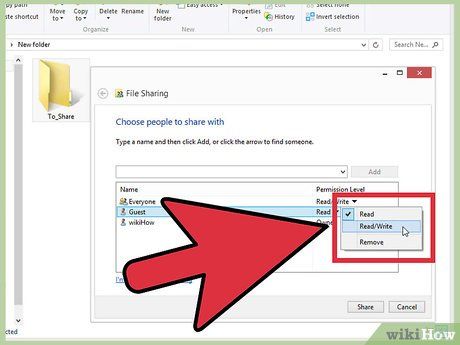
Nhấp chuột vào "Read" (Xem) trong cột "Permission Level" (Mức độ Cấp phép) bên cạnh mục "Guest". Chọn "Read/Write" (Xem/Viết) để cho phép quyền truy cập đầy đủ.
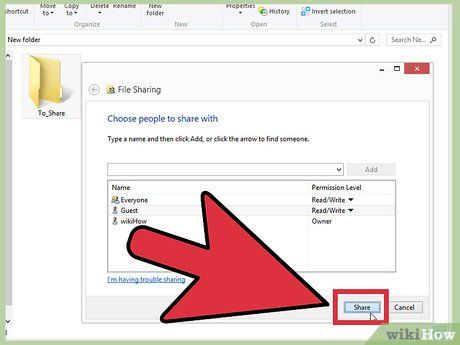
Nhấp chuột vào nút .Share (Chia sẻ). Nhấp vào Next (Tiếp theo) để hoàn tất chia sẻ thư mục.
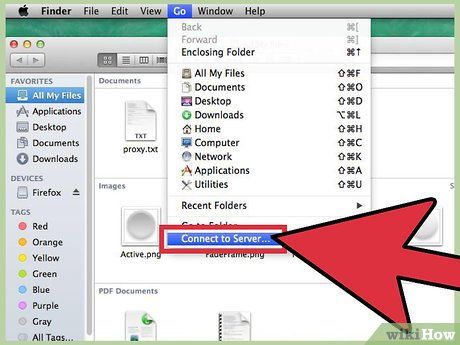
Mở cửa sổ Finder trên Mac. Nhấn tổ hợp phím Command + K để mở "Connect to Server" (Kết nối với Máy chủ).
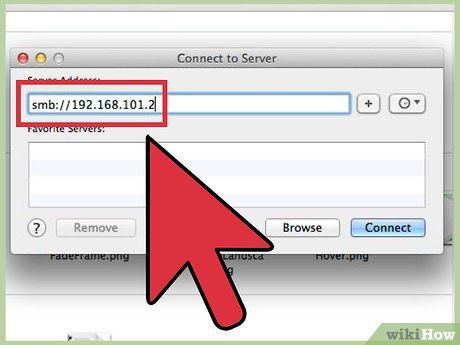
Nhập .smb://IP address. Sử dụng địa chỉ IP đã ghi lại trước đó. Nhấp vào Connect (Kết nối).
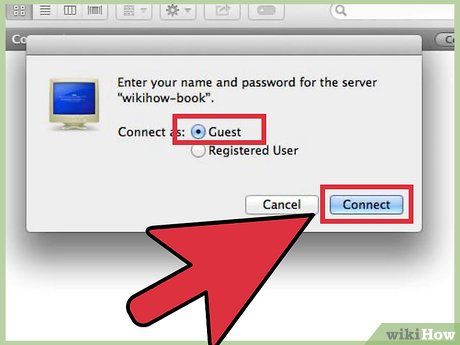
Chọn đăng nhập bằng tài khoản "Guest". Nhấp vào Connect (Kết nối) để thiết lập kết nối giữa hai thiết bị.
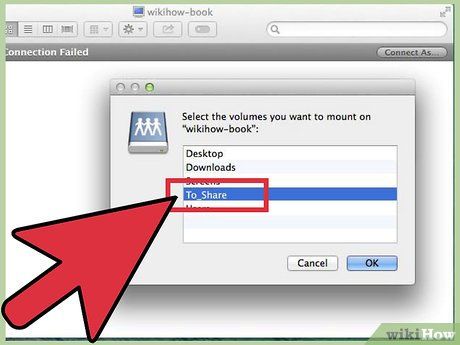
Chọn thư mục được chia sẻ và nhấp chuột vào .OK. Tùy thuộc vào dữ liệu chia sẻ từ Windows, bạn sẽ thấy một hoặc nhiều thư mục khả dụng tại đây.
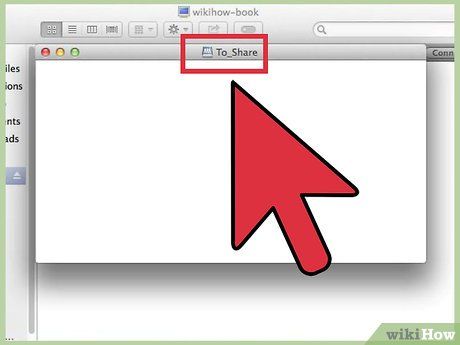
Điều hướng đến tập tin được chia sẻ. Khi kết nối đã thiết lập, bạn có thể dễ dàng truy cập và chia sẻ dữ liệu qua thư mục trên máy tính Windows. Sử dụng Mac để kéo/thả tập tin vào thư mục này một cách thuận tiện.
Chia sẻ tập tin giữa hai máy Mac
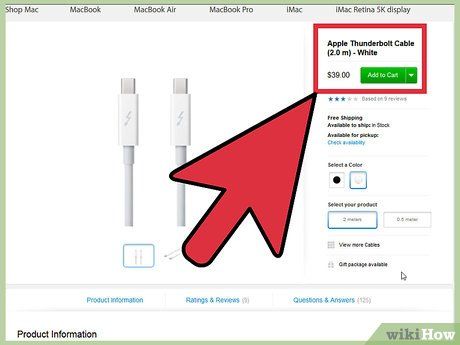
Mua cáp Thunderbolt. Thunderbolt là phương thức kết nối nhanh chóng và đơn giản nhất để chia sẻ dữ liệu giữa hai máy Mac. Hầu hết các dòng Mac hiện đại đều hỗ trợ kết nối này.
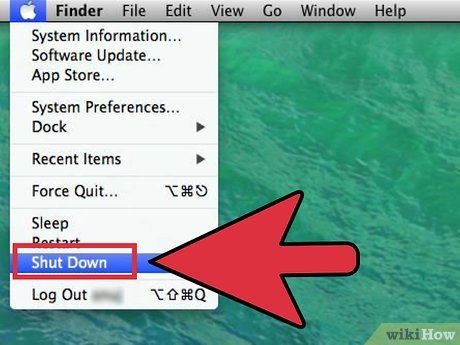
Tắt nguồn máy tính dùng để chia sẻ tập tin. Kết nối Thunderbolt sẽ biến máy tính thành một ổ đĩa ngoài, giúp bạn truy cập dữ liệu mà không cần khởi động hệ điều hành.
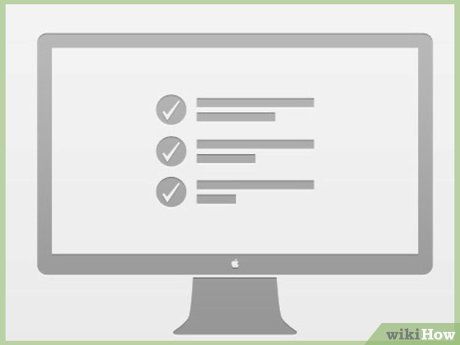
Kết nối hai máy Mac bằng cáp Thunderbolt. Lưu ý rằng cáp Thunderbolt chỉ hỗ trợ kết nối một chiều.
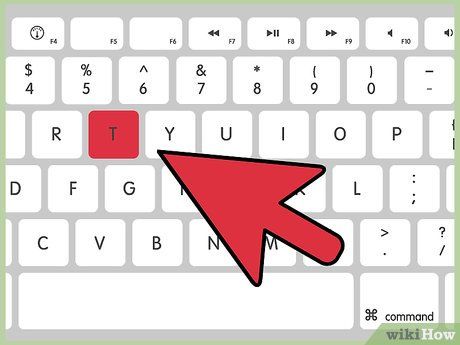
Bật máy tính thứ hai và giữ phím T. Thao tác này giúp khởi động máy vào chế độ Target Disk (Ổ đĩa Mục tiêu), cho phép truy cập dữ liệu trực tiếp.

Đợi logo Thunderbolt xuất hiện. Sau vài giây, logo sẽ hiển thị, và bạn có thể thả phím T.
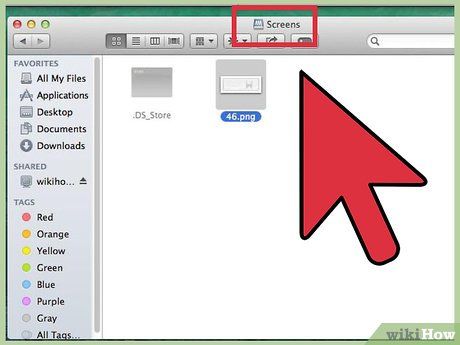
Truy cập ổ cứng trên máy Mac thứ nhất. Máy thứ hai sẽ hiển thị như một ổ cứng ngoài, cho phép bạn truy cập và chuyển dữ liệu nhanh chóng nhờ tốc độ vượt trội của Thunderbolt.
Chia sẻ kết nối Internet (Windows)

Kết nối hai máy tính bằng cáp Ethernet. Máy tính đời mới có thể sử dụng cáp Ethernet tiêu chuẩn vì bộ tiếp hợp sẽ tự động nhận diện kết nối. Máy đời cũ có thể cần dùng cáp chéo, loại cáp Ethernet có đầu nối đảo ngược.
- Chia sẻ kết nối internet có thể áp dụng cho bất kỳ máy tính nào hỗ trợ kết nối Ethernet, bất kể hệ điều hành.
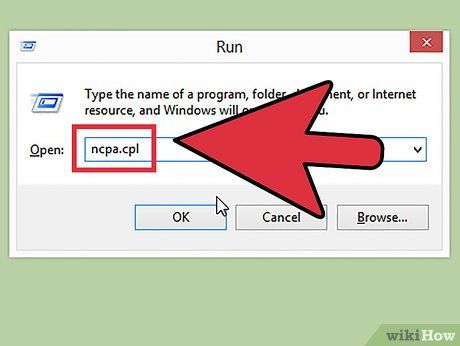
Nhấp chuột vào trình đơn Start trên máy tính Windows có kết nối internet. Gõ ncpa.cpl và nhấn Enter.
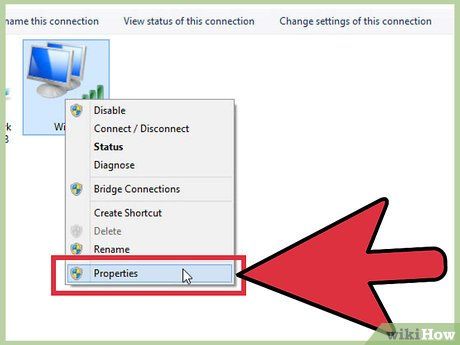
Nhấp chuột phải vào kết nối internet đang sử dụng. Chọn "Properties" (Đặc tính) để mở cài đặt kết nối.
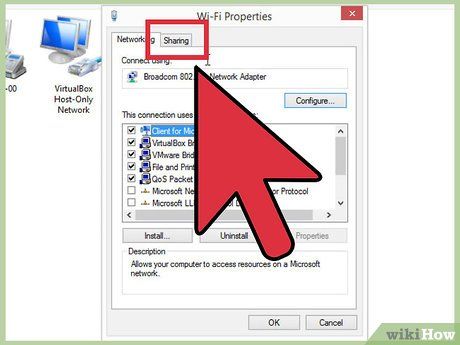
Nhấp chuột vào tab "Sharing" (Chia sẻ). Đây là bước cho phép bạn thiết lập chia sẻ kết nối internet với máy tính khác.
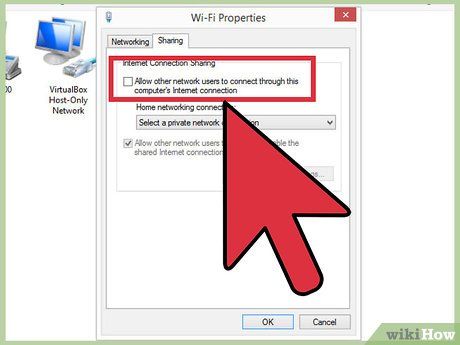
Tích vào hộp thoại "Allow other network users to connect through this computer's Internet connection" (Cho phép người dùng mạng khác kết nối thông qua mạng internet của máy tính này). Nhấp vào nút OK để hoàn tất.
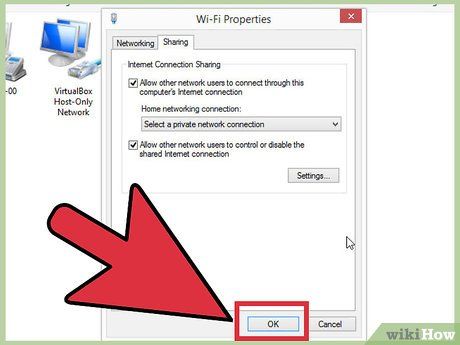
Truy cập internet trên máy tính thứ hai. Sau khi kích hoạt chia sẻ kết nối internet trên máy tính đầu tiên, máy thứ hai có thể sử dụng mạng ngay lập tức.
Chia sẻ kết nối Internet (Mac)

Kết nối hai máy tính bằng cáp Ethernet. Máy tính đời mới có thể sử dụng cáp Ethernet tiêu chuẩn vì bộ tiếp hợp mạng tự động nhận diện kết nối. Máy đời cũ có thể cần dùng cáp chéo, loại cáp Ethernet có đầu nối đảo chiều.
- Chia sẻ kết nối internet có thể áp dụng cho bất kỳ máy tính nào hỗ trợ kết nối Ethernet, bất kể hệ điều hành.
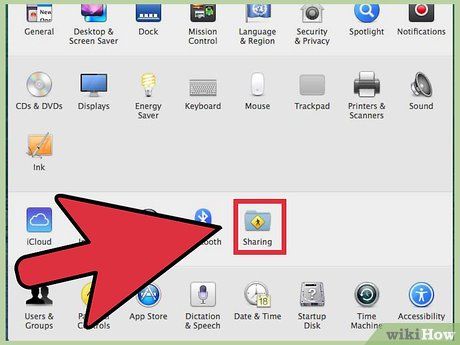
Nhấp chuột vào trình đơn Apple trên Mac có kết nối internet và chọn System Preferences (Cài đặt Hệ thống). Sau đó, chọn "Sharing" (Chia sẻ) trong trình đơn System Preferences.
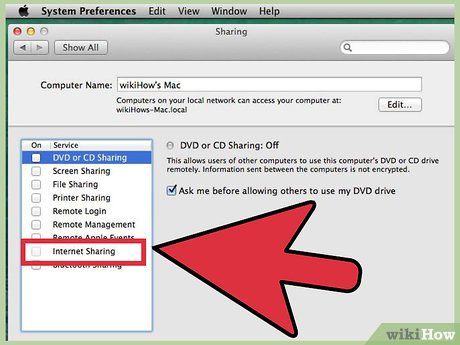
Nhấp chuột vào tùy chọn "Internet Sharing" (Chia sẻ Internet) ở khung bên trái. Đừng tích hộp thoại ngay lập tức.
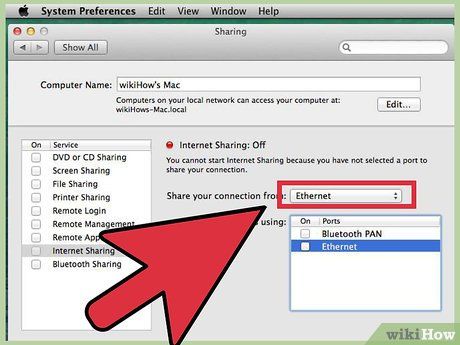
Chọn kết nối internet của Mac từ trình đơn thả xuống. Nếu kết nối hai máy tính qua cáp Ethernet, bạn thường chia sẻ kết nối Wi-Fi.
- Máy Mac đời cũ sẽ hiển thị "Airport" thay vì "Wi-Fi".

Tích vào tùy chọn "Ethernet" trong danh sách "To computers using" (Sử dụng máy tính). Điều này cho phép chia sẻ kết nối mạng với bất kỳ máy tính nào kết nối qua cáp Ethernet.
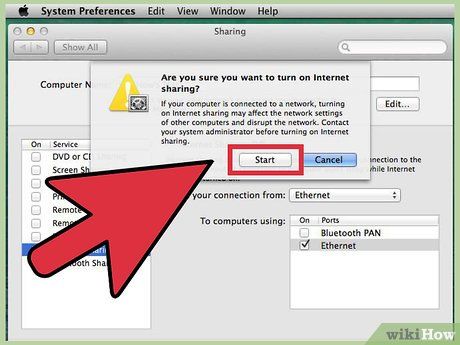
Tích vào hộp thoại "Internet Sharing". Nhấp vào nút Start (Khởi động) nếu được yêu cầu.
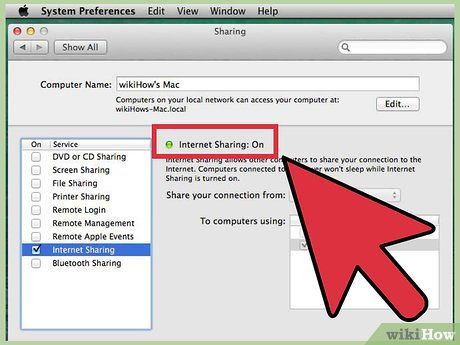
Truy cập mạng trên máy tính thứ hai. Sau khi chia sẻ kết nối mạng được kích hoạt trên máy thứ nhất, máy thứ hai có thể truy cập mạng ngay lập tức.
- Máy tính thứ hai có thể mất một chút thời gian để nhận địa chỉ IP mới.
Du lịch
Ẩm thực
Khám phá
Đi Phượt
Vẻ đẹp Việt Nam
Chuyến đi
Có thể bạn quan tâm

Danh sách ứng dụng chỉnh sửa video hàng đầu cho điện thoại

Top 4 bài thuyết trình ấn tượng nhất trong hội thi giáo viên tài năng, duyên dáng tại các trường mầm non

Top 10 Dàn ý ấn tượng nhất để viết về người thầy, người cô đáng kính

6 Trung tâm yoga chất lượng cao tại quận Hoàng Mai, Hà Nội bạn không nên bỏ qua

Top 10 cuốn sách tuyệt hay mà các mẹ đang nuôi con không nên bỏ lỡ


